Windows 노트북에서 충전이 느리면 엄청나게 짜증이 날 수 있습니다. 다행히도 배터리 수명이 다 되어 가지 않는 한, 노트북의 충전 속도를 크게 향상시킬 수 있는 간단한 방법이 몇 가지 있습니다. 그렇다면 이러한 방법은 무엇일까요? 충전 과정을 어떻게 가속화할 수 있는지 살펴보겠습니다.
1. 원래 충전기와 케이블을 사용하세요

노트북에 타사 충전기를 사용하고 계신가요? 이는 충전 시간이 크게 느려지는 원인이 될 수 있습니다. 정품 충전기는 기기의 전력 정격과 완벽하게 일치하도록 제작되어 효율성을 극대화합니다. 전력 사양에 미치지 못하는 충전기를 사용하면 전력 공급이 부족해지고 결과적으로 충전 속도가 느려집니다.
게다가, 열악한 타사 케이블은 전류 흐름을 병목 현상으로 만들어 문제를 더욱 악화시킬 수 있습니다. 최적의 전력 공급을 보장하기 위해 제조업체에서 직접 교체품을 구매하거나 평판이 좋은 브랜드의 인증 충전기를 선택하는 것이 가장 좋습니다.
2. 노트북에 다른 장치를 연결하지 마십시오.
스마트폰 및 외장 하드 드라이브와 같은 주변 장치는 충전 과정에서 노트북에서 전력을 빨아들일 수 있습니다. 노트북 배터리는 장치 자체와 연결된 모든 액세서리의 에너지 수요를 관리해야 하기 때문에 이러한 추가 소모로 인해 충전 시간이 길어집니다.
이를 바로잡으려면 노트북을 충전하는 동안 불필요한 외부 가젯을 모두 분리하세요. 이렇게 하면 노트북이 배터리를 효율적으로 충전하는 데 우선 순위를 두는 데 도움이 됩니다. 필수 장치에 대한 연결을 제한하고 필요할 때만 다시 연결하세요.
3. 충전기를 벽면 콘센트에 직접 꽂으세요.

저품질 전원 스트립을 사용하면 전압 변동으로 인해 충전기 성능이 저하될 수 있습니다. 안정적인 전압이 보장되는 벽면 콘센트에 직접 꽂으면 빠른 충전이 가장 좋습니다.
이 방법은 충전을 가속화할 뿐만 아니라 안전성도 향상시킵니다. 연장 코드나 전원 스트립이 불가피한 경우, 충전 지연을 피하기 위해 평판이 좋고 노트북 충전기의 전원 요구 사항과 호환되는지 확인하세요.
4. 배터리를 정기적으로 교정하세요
배터리는 시간이 지남에 따라 충전 수준을 잘못 판단하여 느린 충전의 환상을 만들어냅니다. 교정은 내부 측정 시스템을 재설정하여 배터리 수명을 늘리는 동시에 정확한 충전 수준 감지를 돕습니다.
최근에 배터리를 교정하지 않았다면 지금이 교정할 때입니다. 이를 위해 노트북을 100%까지 완전히 충전한 다음, 완전히 방전하여 0%까지 둔 다음 다시 100%까지 충전합니다. 이렇게 하면 배터리 충전 수준 판독에 대한 올바른 프레임워크가 다시 설정됩니다.
5. 적절한 공기 흐름 보장

과열은 충전 과정을 상당히 느리게 할 수 있습니다. 온도가 상승하면 노트북의 구성 요소에 더 많은 에너지가 필요하여 효율적인 전력 분배와 충전이 방해됩니다.
이를 방지하기 위해 노트북을 단단하고 평평한 표면에 두어 공기 흐름을 극대화하고 식히십시오. 냉각 통풍구에 먼지와 이물질이 없는지 확인하고 작업 공간을 환기가 잘 되도록 유지하십시오. 효율적인 충전과 배터리 성능을 유지하려면 더 시원한 환경이 중요합니다.
6. 충전하는 동안 노트북을 절전 모드로 전환하세요.
충전 중에 노트북을 작동하면 애플리케이션 실행과 같은 까다로운 작업에 전력을 소모하여 충전 속도를 저하시킵니다. 고성능 작업은 충전 주기를 크게 늦출 수 있습니다.
충전 과정을 빠르게 하려면 충전하는 동안 노트북을 절전 모드로 전환하거나 끄는 것을 고려하세요. 이렇게 하면 전력이 배터리로만 공급되어 부담이 줄어들고 더 효율적으로 충전할 수 있습니다. 이러한 관행은 배터리와 노트북의 수명을 연장하는 데도 중요한 역할을 합니다.
7. 충전하는 동안 노트북 사용을 제한하세요
충전 중에 노트북을 사용해야 하는 경우 어떤 프로세스를 수행하는지 주의하세요. 비디오 편집이나 게임과 같이 리소스를 많이 사용하는 작업은 피하세요. 이는 배터리를 더 빨리 소모하고 충전 프로세스를 늦출 수 있습니다.
가벼운 활동에 집중하고, 불필요한 앱을 닫아 에너지 소모를 최소화하세요. 또한, 온라인 기능이 필요하지 않을 때 화면 밝기를 낮추고 비행기 모드를 활성화하면 충전 효율을 높일 수 있습니다. 이 기간 동안 스트레스를 줄이기 위해 절전 모드를 활성화하는 것을 잊지 마세요.
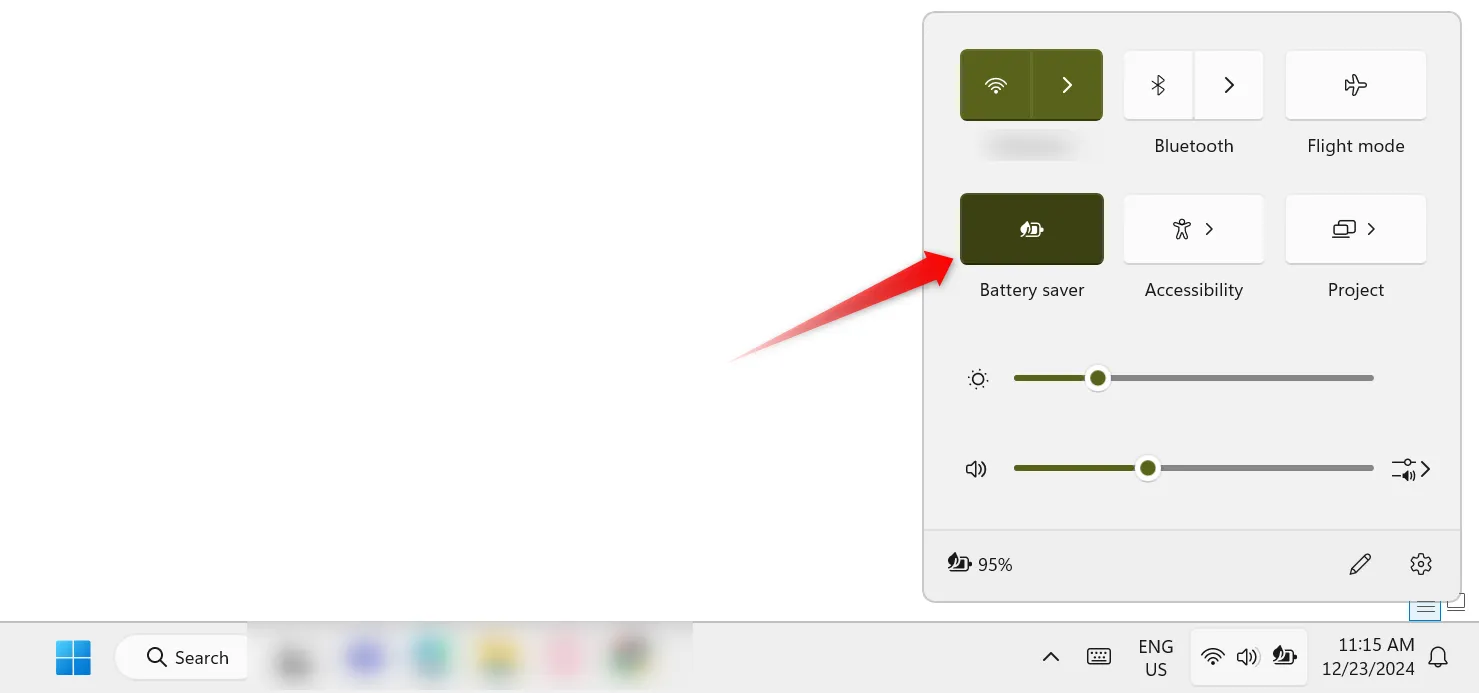
8. 배터리 상태를 정기적으로 모니터링하세요
여전히 느린 충전으로 어려움을 겪고 있다면 배터리가 교체 시기가 되었거나 결함이 있을 수 있습니다. 노트북이 예전보다 훨씬 빨리 전원이 소진된다면 자세히 조사하는 것이 중요합니다.
배터리 상태를 확인하려면 Windows PowerShell을 열고 “powercfg /batteryreport” 명령을 실행합니다. 이 명령은 배터리 용량, 충전 주기 및 전반적인 상태를 보여주는 자세한 보고서를 생성합니다. 결과가 상태가 좋지 않음을 나타내는 경우 필요에 따라 보정 또는 교체를 고려하세요.
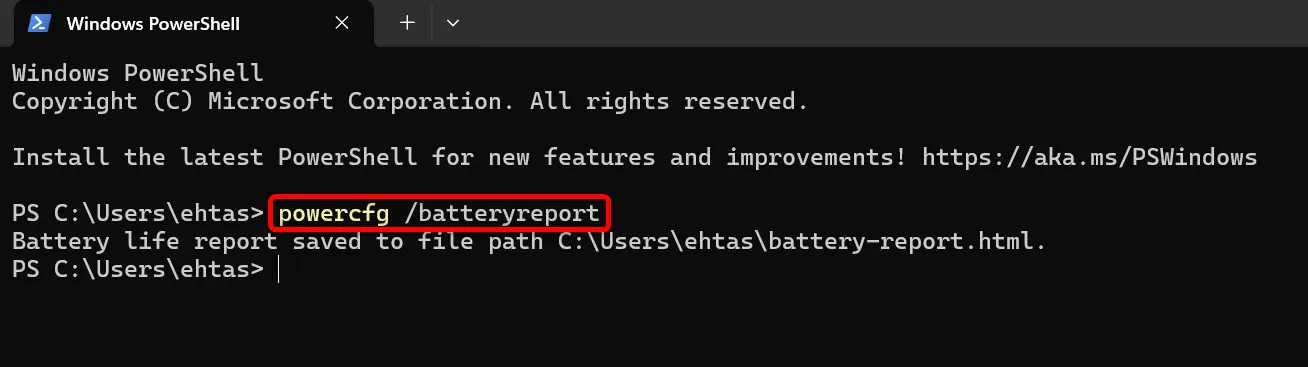
배터리가 건강해 보인다면, 앞서 언급한 팁을 적용하면 충전 속도가 상당히 빨라질 것입니다. 이렇게 하면 다운타임을 줄이고 노트북을 언제든지 사용할 수 있게 됩니다. 반대로 배터리가 고장나거나 오래되었다면 새 배터리를 구입하면 충전 속도와 수명이 눈에 띄게 향상됩니다.
추가 통찰력
1. 노트북 충전이 느린 원인은 무엇입니까?
충전이 느린 데에는 호환되지 않는 충전기, 전력을 많이 소모하는 주변 장치, 시간이 지남에 따라 효율성이 떨어지는 결함 있는 배터리 등 다양한 요인이 있을 수 있습니다.
2. 노트북 배터리는 얼마나 자주 교정해야 합니까?
노트북 배터리는 몇 달에 한 번씩 또는 충전량 측정값에 차이가 있을 때마다 보정하는 것이 좋습니다. 이렇게 하면 배터리가 최적의 상태로 유지됩니다.
3. 환경 요인이 충전 속도에 영향을 줄 수 있나요?
예, 높은 온도를 초과하면 충전 속도가 느려질 수 있습니다. 노트북을 시원하고 통풍이 잘되는 공간에 보관하는 것이 최적의 성능을 위해 중요합니다.
답글 남기기